Како исправити грешку цом.аппле.мобилепхоне 1035 на иПхоне-у
Неколико корисника добија грешку „ цом.аппле.мобилепхоне еррор 1035 “ на својој визуелној гласовној пошти сваки пут када покушају ажурирати или подесити поздраве визуелне говорне поште. Визуелна говорна пошта омогућава вам да видите своју поруку говорне поште коју примите. Поздрав говорном поштом је порука коју ће прозивачи чути пре него што им се пружи прилика да вам оставе поруку. Међутим, ова грешка спречиће кориснике да поставе поздраве. Потпуна порука о грешци биће „ Операција није могла бити завршена (цом.аппле.мобилепхоне еррор 1035) “.
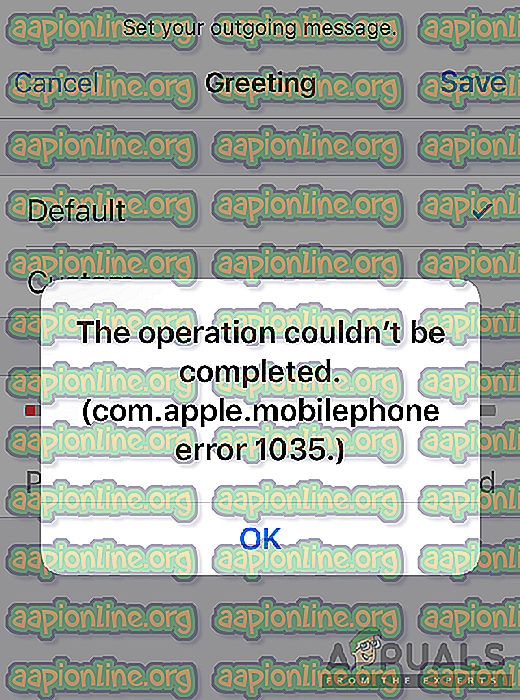
Шта узрокује проблем 'цом.аппле.мобилепхоне еррор 1035'?
Успели смо да откријемо неке од најчешћих узрока који ће покренути ово посебно питање. То смо учинили прегледавањем различитих корисничких извештаја и стратегија поправка које су користили за решавање проблема. Ово је ужи избор са уобичајеним сценаријима који имају могућност активирања ове посебне поруке о грешци:
- Мрежне поставке су углађене - У неким се случајевима овај проблем појављује због мрежних поставки на вашем телефону, што не дозвољава вашој говорној пошти да исправно ради. Неколико корисника који су се нашли у сличној ситуацији известили су да су успели да реше проблем ресетовањем мрежних поставки.
- Кориштење ВиФи-ја преко мобилних података - Како се испоставило, до овог проблема може доћи и ако је уређај на који покушавате користити говорну пошту; користи ВиФи везу. Ако је овај сценарио применљив, можете решити проблем искључивањем ВиФи-ја и коришћењем мобилних података.
- Говорна пошта није постављена - Други потенцијални случај у којем долази до ове грешке је када нисте поставили говорну пошту путем методе оператера. Ово се такође односи на оне који не могу да поставе говорну пошту путем поставки телефона.
- Услуга мобилне телефоније је пропуштена - Понекад повезаност са вашим оператором може бити прекинута због неколико различитих разлога. Већина корисника је успела да реши то искључењем свог телефона од свих расположивих мобилних услуга кроз режим авиона.
Овај чланак ће вам помоћи разним методама да решите „ грешку цом.аппле.мобилепхоне 1035 “. Кренућемо од најчешће и једноставне методе до детаљне.
1. метод: Укључивање авионског режима
Ову грешку већину времена изазива повезаност вашег телефона са мобилном мрежом или ВиФи везом. Најлакши начин за решавање овог проблема је укључивањем Аирплане Моде-а. На главном екрану телефона можете заменити траку са обавештењима и додирнути опцију Аирплане Моде . Једном када је УКЉУЧЕНО, сва веза са вашим телефоном биће искључена. Можете причекати 30 секунди, а затим га искључите истим поступком. Ова опција може варирати у зависности од уређаја који користите. За неке уређаје морате да одете у подешавања или користите тастер за укључивање у телефону да бисте приступили режиму авиона. Након примене ове методе, сада можете покушати са ажурирањем или подешавањем поздрава говорне поште на свом телефону.
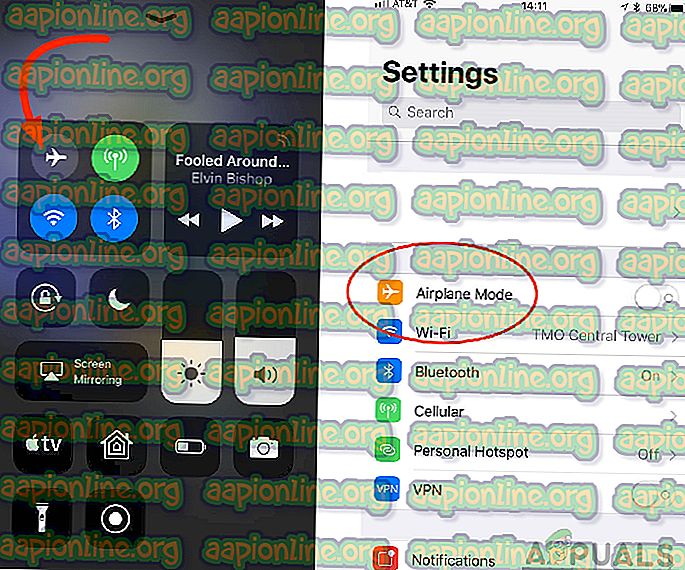
2. метод: Промјена са ВиФи у мобилне податке
Постоји могућност да је ваш ВиФи разлог што нисте у могућности да поставите поздраве за говорну пошту. Многи корисници су свој проблем решили променом своје мреже са ВиФи у Целлулар податке. Ваш оператер пружа мобилне податке и то може бити бољи избор за подешавања говорне поште.
- Прво искључите ВиФи на вашем телефону ако је УКЉУЧЕН.
- Идите у Подешавања телефона и отворите опцију Целлулар .
- Сада додирните преклопку за опцију Целлулар Дата .

- Покушајте да употребите говорну пошту и проверите да ли проблем и даље постоји.
Трећи начин: Подешавање ваше визуелне говорне поште
Ако не можете да поставите говорну пошту путем подешавања телефона, покушајте да је поставите преко свог мобилног оператера. Говорна пошта повезана је са вашим оператером и најбоље је да то учините на овај начин. Ово можда неће радити за све врсте превозника. Можете лако применити овај метод следећи кораке у наставку:
- Прво морате искључити ВиФи ако је УКЉУЧЕН.
- Додирните икону телефона на почетном екрану иПхоне-а.
- Притисните и држите 1 на тастатури да бисте унели подешавања говорне поште.
- Унесите тренутну лозинку за говорну пошту и подесите своју говорну пошту.

- Прекидајте подешавање и поново покрените телефон.
- Идите на гласовну пошту и проверите да ли и даље видите грешку.
Метод 4: Ресетујте мрежне поставке
Ваша мрежа може бити кривац за проблем апликације. Понекад мрежа може блокирати употребу апликације за ваш телефон. Неколико корисника је решило овај проблем ресетовањем мрежних поставки. Поништавањем мрежних подешавања обновит ћете све информације које се односе на мрежу коју користите на телефону. Мрежне поставке можете ресетовати на следећи начин:
- Идите у Подешавања телефона и отворите општу опцију.
- Померите се надоле и тапните на опцију Ресет .
- Сада тапните на опцију Ресет Нетворк Сеттингс (Подешавање мрежних поставки ) и унесите ПИН код за потврду.

- Телефон ће се поново покренути и након тога можете покушати са ажурирањем или подешавањем поздрава говорне поште.






